دراین نوشتار سعی شده تا مراحل انتخاب سخت افزار و نصب pfSense آموزش داده شود.
انتخاب سختافزار
حداقل نیازمندی های لازم برای نصب pfSense داشتن ۵۰۰MHz CPU و ۲۵۶MB رم , ۲کارت شبکه (بسته به سناریوی شبکه متفاوت خواهد بود) و در صورت نصب حدود ۱GB هارد دیسک می باشد.
ترافیک | نیازمندی |
۱۰-۲۰ Mbps | توصیه میشود به استفاده از یک سیستم پیشرفته و به روز (حد اکثر تا ۴ سال قدیمی تر) با پردازنده اینتل یا AMD با حد اقل ۵۰۰ مگاهرتزقدرت |
۲۱-۱۰۰ Mbps | توصیه میشود به استفاده از یک سیستم پیشرفته با پردازنده اینتل یا AMD با قدرت ۱ گیگا هرتز یا بالاتر |
۱۰۱-۵۰۰ Mbps | توصیه میشود حد اقل یک سیستم به روز با پردازنده اینتل یا AMD قدرتمند ۲ گیگا هرتزی کلاس سرور به همراه کارتهای PCI-e و یا یک کامپیوتر رومیزی با کانفیگ بالا و کارت های شبکه PCI-e |
۵۰۱+ Mbps | توصیه میشود به استفاده از سیستم قدرتمندی با پردازنده چند هسته ای با قدرت ۲ گیگاهرتز در کلاس سرور و کارت های شبکه PCI-e |
منبع: https://www.pfsense.org/hardware
دقت داشته باشید که نوع کارت شبکه ای که انتخاب میکنید به شدت بر روی نحوه عملکرد سیستم و قابلیت اطمینان آن تأثیر می گذارد. کارت های شبکه ارزان قیمت میتوانند باعث ایجاد گلوگاه در سیستم شده و باعث ایجاد لود بالاتری برای پردازنده شما شوند. کارت شبکههای اینتل از نظر سایت pfSense بهترین انتخاب برای این کار می باشند.
اکثر قابلیتهای این نرمافزار قدرتمند چندان به سختافزار شما وابسته نیستند ولی تعدادی شدیداً به سختافزار نیاز دارند. برای مثال ntop و snort برای جاهایی که زیر ۱ گیگابایت رم دارند اصلاً توصیه نمی شود.
۱- استفاده زیاد از VPN که در نرمافزار pfSense وجود دارد باعث بالا رفتن CPU می شود. رمز کردن و باز نمودن رمز بسته ها بسیار به پردازنده وابسته می باشد.
۲- Captive Portal نیز در مکان هایی که تعداد کاربران زیادی دارد بیش از مقدار ذکر شده در بالا نیازمند پردازنده است.
۳- جداول حالت از جمله قابلیتهای این نرمافزار است که وابستگی مستقیم به رم دارد. در این جدول هر رکورد حدوداً ۱KB رم نیاز دارد.اندازه پیش فرض این جدول ۱۰٪ حجم رم فایروال در نظر گرفته میشود. برای مثال فایروالی با ۱GB جدول حالتی به اندازه ۱۰۰٫۰۰۰ حالت یعنی معادل ۱۰۰MB رم نیاز دارد.
معماری سخت افزار
اولین قدم در نصب، انتخاب معماری است. pfSense معماری های ۳۲ بیت و ۶۴ بیت و AMD را پشتیبانی می کند. در گذشته به خاطر نو ظهور بودن ورژن ۶۴ بیت زیاد توصیه نمیشد ولی در حال حاضر در صورتی که سختافزار شما از سیستم ۶۴ بیت پشتیبانی میکند حتماً از این معماری استفاده نمایید.
یکی دیگر از انتخاب هایی که پیش رو دارید این است که شما pfSense را بصورت Full و یا Embedded نصب نمایید! حالت Embedded برای زمانی است که شما نمیخواهید رسانه ذخیره سازی خود را درگیر نوشتن و خواندن از آن نمایید و به عبارتی فقط خواندنی اجرا میشود و از بسیاری از بسته های جانبی و کارآمد آن نمی توانید بهره ببرید. در این حالت از رسانههایی نظیر CF/SD/USB media استفاده می نماییم ولی در حالت Full شما میتوانید تمامی بسته ها را نصب و استفاده نمایید. حالت دیگری نیز وجود دارد و آن استفاده از دیسک به صورت زنده است (Live CD). در این حالت نیز شما قادر به نصب هیچ کدام از بسته های جانبی نبوده و از حداقل های این نرمافزار قدرتمند استفاده می نمایید. لازم به ذکر است در این حالت تمامی تنظیمات شما میتواند بر روی یک فلش ذخیره شود.
مراحل نصب
دریافت فایل:
برای دریافت آخرین نسخه pfSense به آدرس ذیل مراجعه و پس از انتخاب نوع نسخه سیستم عامل آن را دانلود کنید.
http://pkgsrc.ir/pub/pfsense/download/
بعد از دانلود فایل را بر روی سی دی رایت و سیستم را از روی سی دی بوت کنید.
منوی بوت لودر pfSense به صورت خودکار وارد فرآیند بوت می شود تا جایی که گزینه های عملکردی را مطابق شکل ذیل نمایش داده و ۱۰ ثانیه برای انتخاب یکی از عملکردهای نمایش داده زمان می دهد:
R= استفاده از محیط ریکاوری برای مدیریت سیستم از قبل نصب شده
I = ورود به محیط نصب سیستم عامل بر روی ماشین
C= ادامه فرآیند بوت و استفاده از امکان لایو
با انتخاب گزینه I (آی) وارد محیط نصب نرم افزار می شوید.
در محیط نصب مطابق شکل زیر اولین منو مربوط به تعیین مشخصات نمایش و کیبورد سیستم می باشد که با انتخاب آخرین گزینه تنظیمات این منو را اعمال کرده و به مرحله بعدی می روید.
در مرحله بعد امکان انتخاب نصب سریع و آسان و یا نصب سفارشی و یا بازیابی فایل تنظیمات را می توان انتخاب نمود.
با انتخاب نصب سریع و آسان به مرحله بعد بروید.
در این مرحله نصاب سیستم از شما برای حذف تمامی داده های هارد دیسک و اعمال فرآیند نصب بر روی آن تاییدیه می گیرد که با انتخاب گزینه OK فرآیند نصب آغاذ می شود.
پس از انجام پارتیشن بندی توسط سیستم نصاب سوالی برای نعیین نوع هسته سیستم از شما پرسیده می شود که در صورت استفاده از سخت افزارهای بخصوص که فاقد کارت گرافیکی هستند گزینه Embedded Kernel و یا در صورت استفاده از سیستم های کامپیوتر رایج گزینه Standard Kernel را انتخاب و ادامه دهید.
در این مرحله نصب به پایان رسیده و نصاب از شما درخواست می کند تا سیستم را دوباره راه اندازی نموده و سی دی را از درایو خارج نمایید تا سیستم برای اولین بار بوت شود.
پس از انتخاب گزینه Reboot سیستم دوباره راه اندازی می گردد.
هم اکنون pfSense نصب و آماده استفاده می باشد.
پس از بوت، منوی کاربری سیستم برای انجام تنظیمات به نمایش در می آید.
اعمال تنظیمات و توضیح پیرامون اجزای این منو در مراحل بعدی توضیح داده خواهد شد.
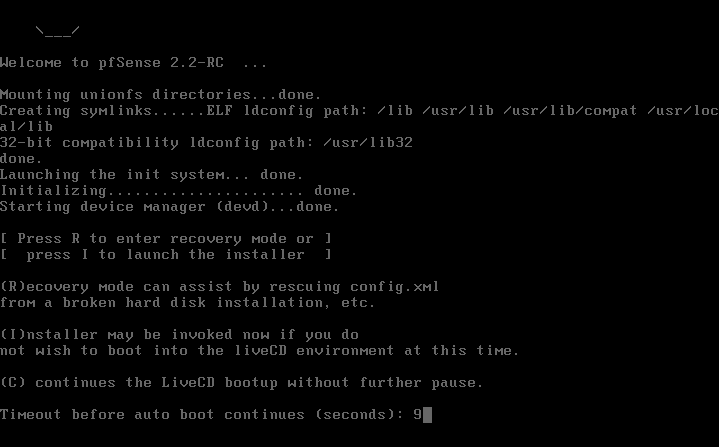
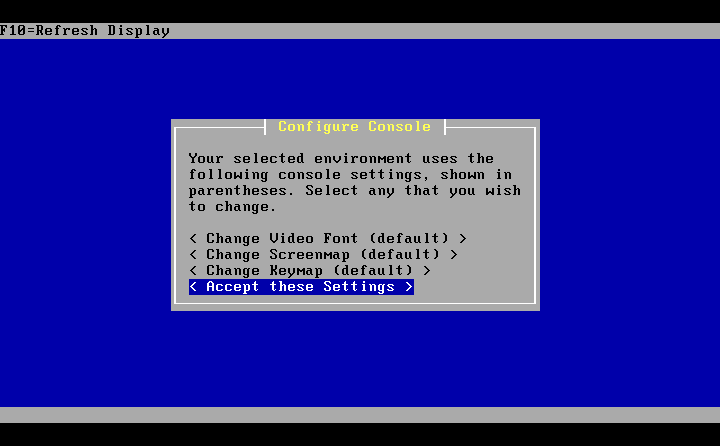
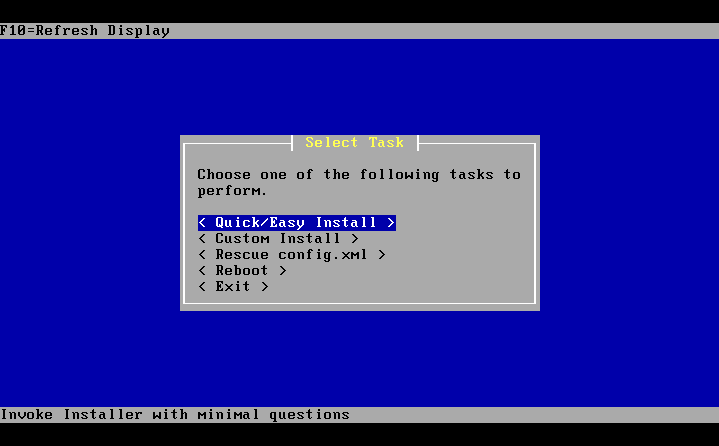

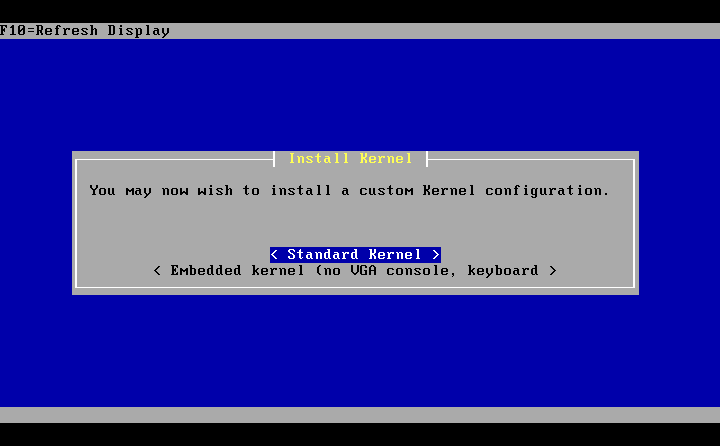
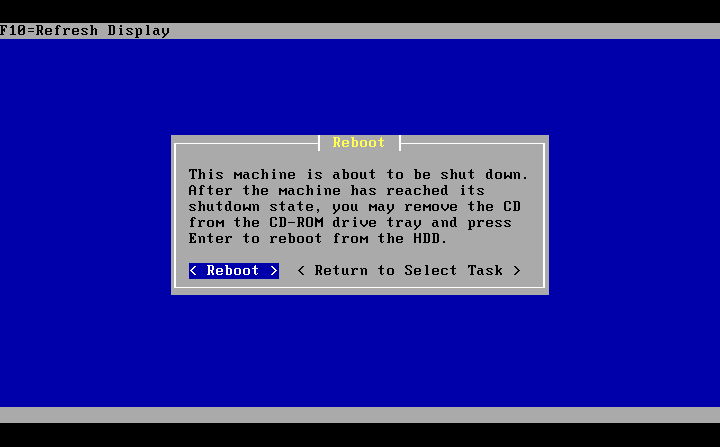
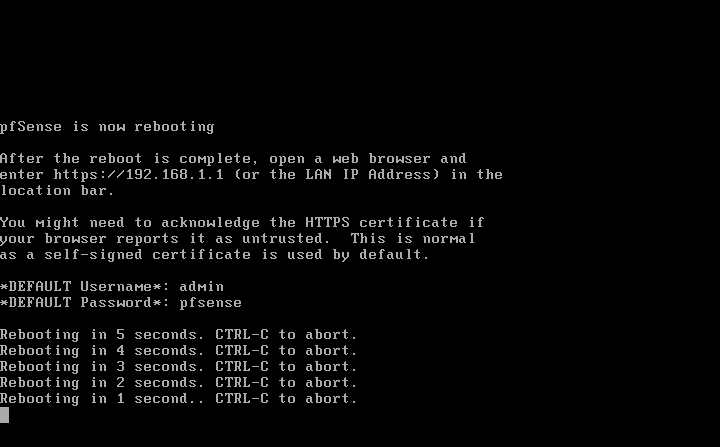
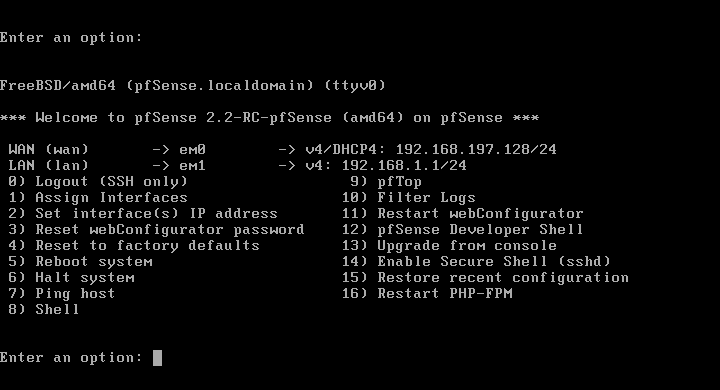
با سلام شما دوره خصوصی pfsense برگزار میکنید؟
بله بزودی نام نویسی آغاز میشه
بله . بصورت خصوصی و عمومی.اعلام بفرمایید در خدمتیم .